Cuando estrenamos ordenador o después de realizar un formateo al nuestro e instalar de nuevo el sistema operativo desde cero, vemos como el equipo arranca en pocos segundos, sobre todo si tenemos Windows 10, sin embargo, a medida que va pasando el tiempo vamos viendo como el proceso de arranque del PC se va ralentizando y cada vez se vuelve más perezoso.
Principalmente, esto puede ser provocado por numerosos programas que vamos instalando en nuestro equipo y que se ejecutan de manera automática cada vez que arranca el sistema. Esto hace que el inicio de Windows sea más lento, ya que tendremos que esperar a que arranquen todas las aplicaciones a la vez que el sistema antes de poder tener el control sobre nuestro equipo.

Aunque en determinadas ocasiones el administrador de tareas de Windows nos puede dar una idea de las aplicaciones que se ejecutan con el arranque del equipo, Autoruns es la solución perfecta para gestionar estas aplicaciones. De esta forma, sabremos los programas que hacen más lento el arranque de nuestro equipo y podremos desactivar su ejecución de forma automática en el inicio del sistema.
Descargar e instalar Autoruns
Lo primero que tenemos que hacer por lo tanto es descargar y descomprimir el fichero ZIP con Autoruns y ejecutar el archivo autoruns.exe con permisos de administrador para que no nos muestre notificaciones que solicitan permiso para cambiar sus opciones.
Una vez que tenemos el programa abierto, es recomendable ir al menú Options y asegurarse que tenemos marcadas las opciones Hide Empty Locations y Hide Microsoft Entries, que nos ocultarán los archivos del sistema necesarios para el arranque.
Gestionar los programas que arrancan con el inicio de Windows
Desde el momento en el que arrancamos el equipo, Autoruns nos mostrará un listado desde la pestaña Startup o Inicio de sesión con todos los programas que se ejecutan en el inicio del sistema. Desde el propio listado, podemos seleccionar uno a uno aquellos programas que queramos evitar que ejecuten a la hora del arranque de Windows sin que esto suponga que eliminemos el programa del ordenador.
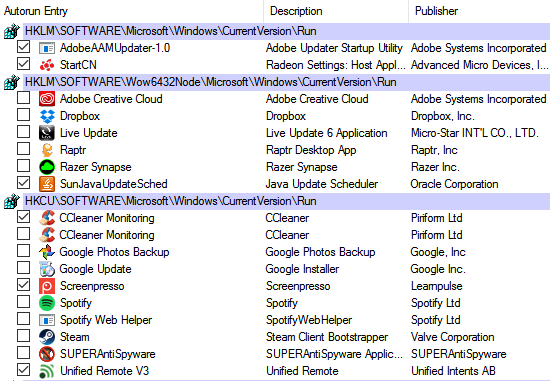
Si en alguno de ellos dudamos de su origen o no sabemos exactamente qué es, podemos asegurarnos viendo la descripción y el Publisher para hacernos a la idea de lo que es cada uno de ellos. Esta información también nos ayudará a identificar programas que pueden ser malware, ya que si en algún momento nos aparece una actualización de Adobe pero el Publisher no es Adobe System Incorporated, ésta podría ser malware.
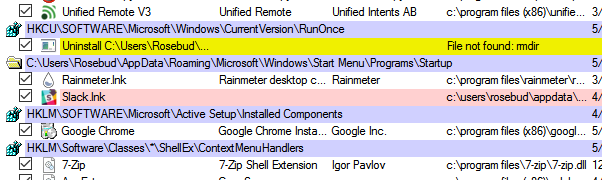
Además, para reducir la posibilidad de tener archivos que se ejecutan continuamente en segundo plano, debemos prestar atención a los colores con los que están resaltadas algunas entradas. Autoruns también ofrece acceso directo a determinadas funciones de acceso rápido pulsando sobre cualquiera de las entradas con el botón derecho del ratón.
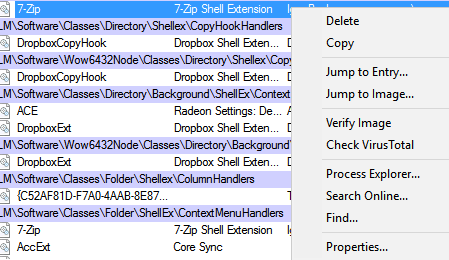
Una vez que realicemos todos los cambios que estimemos oportunos, podemos reiniciar de nuevo el equipo y comprobar cómo la velocidad de arranque ha aumentado, de no ser así, debemos seguir desactivando el arranque automático de más programas.
Quizás te interese…
La beta de la aplicación universal de VLC para Windows 10 está a punto
Averigua qué versión de Windows requiere un programa con ExeProperties
No podremos activar Windows 10 con las licencias de Windows 7/8 después de Anniversary Update

